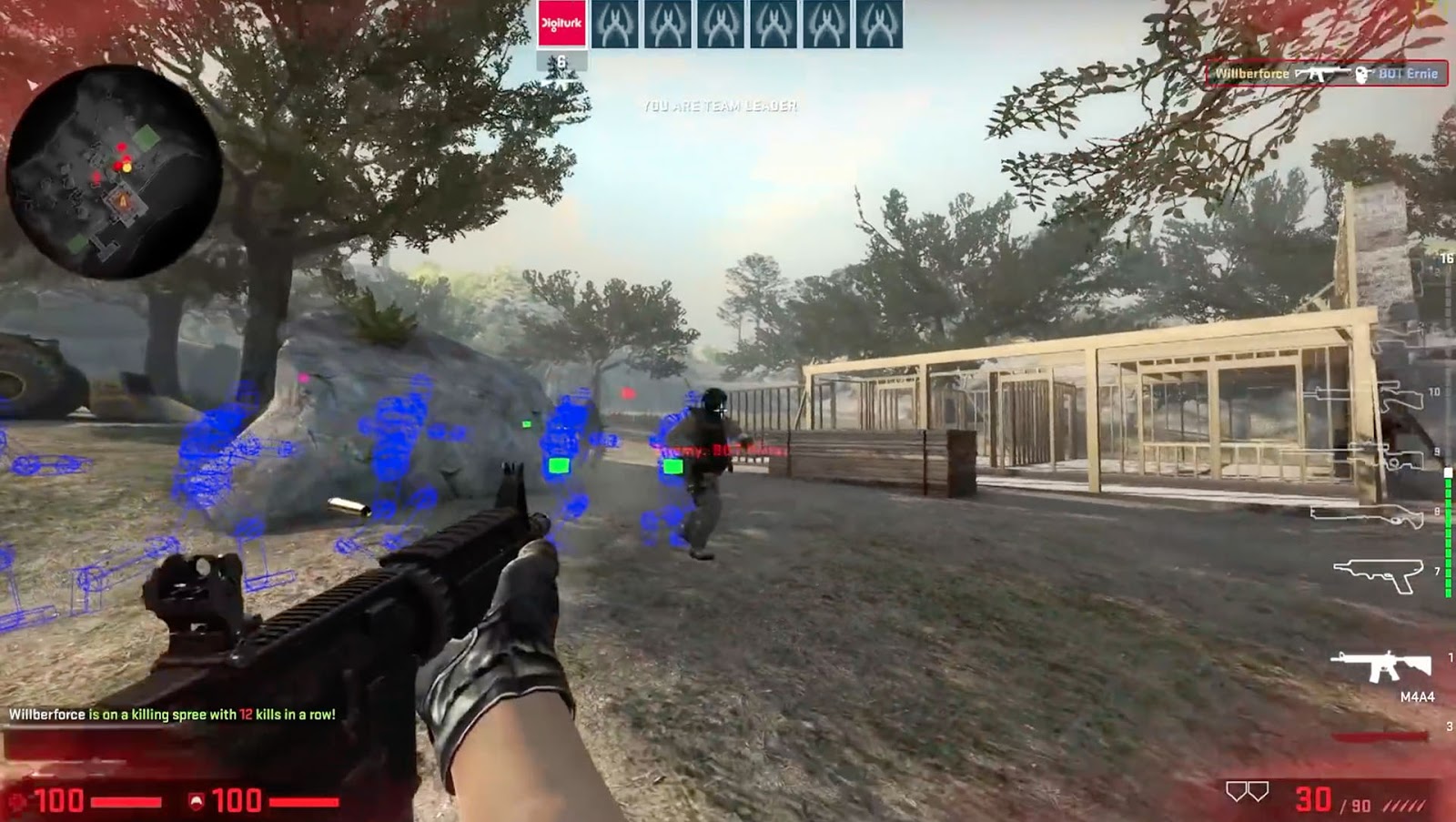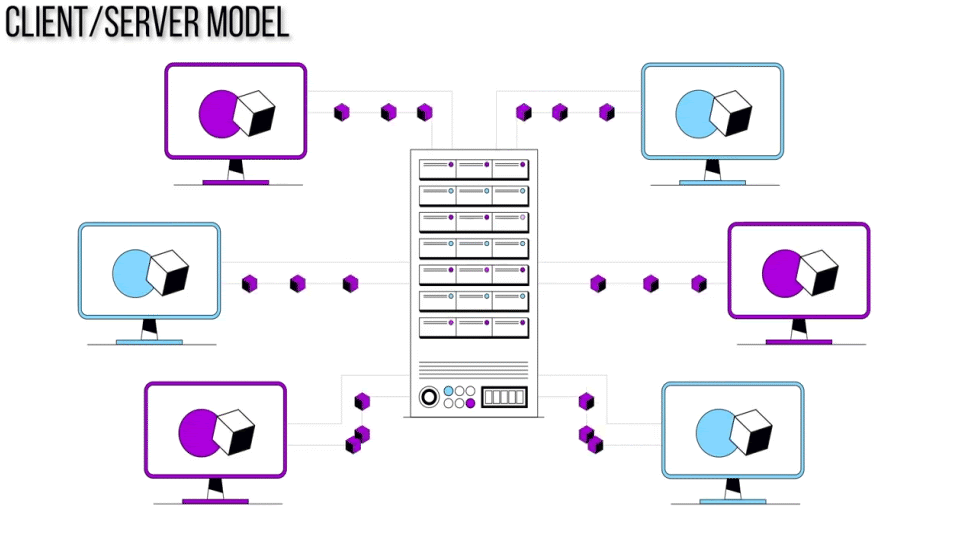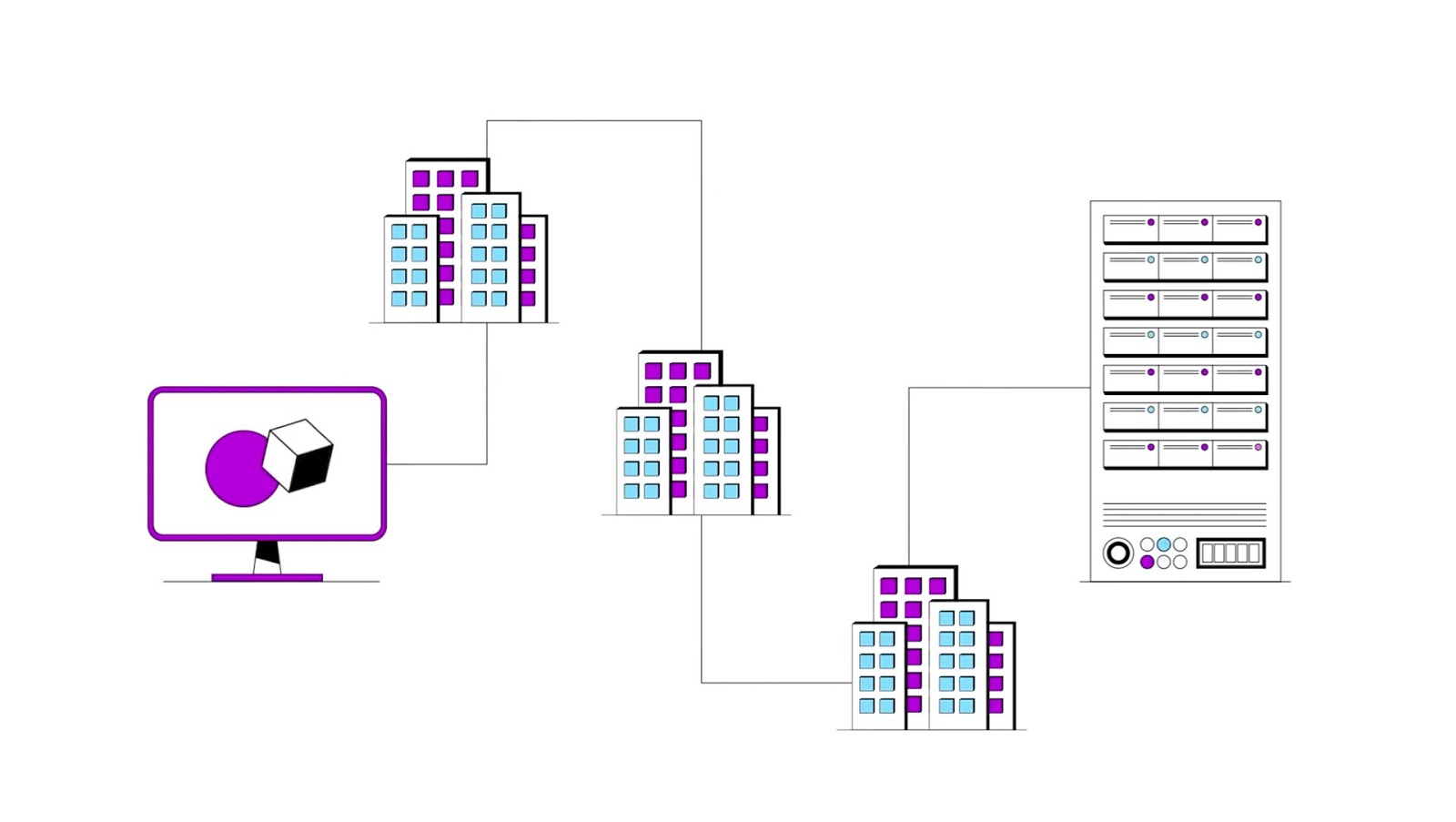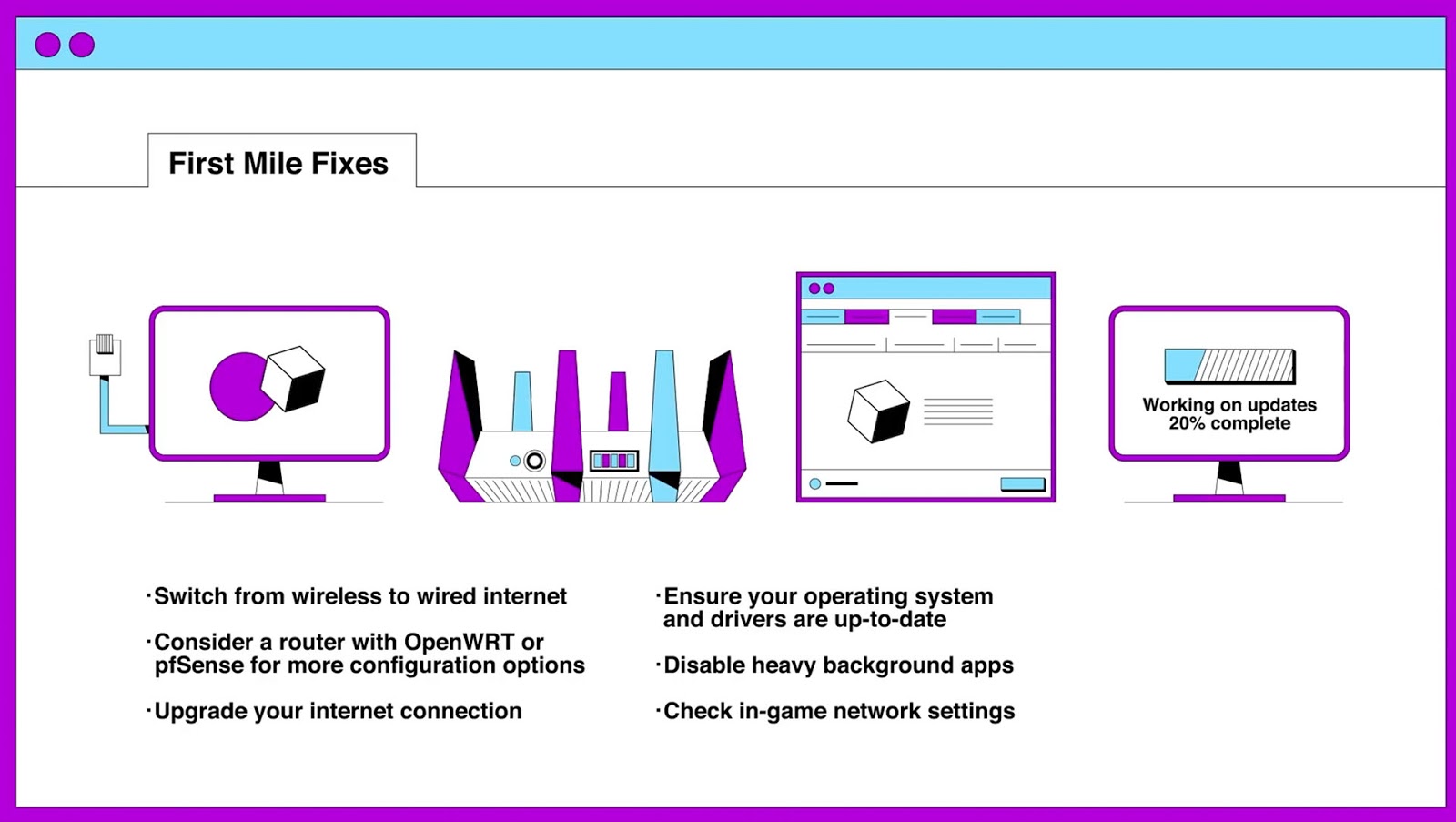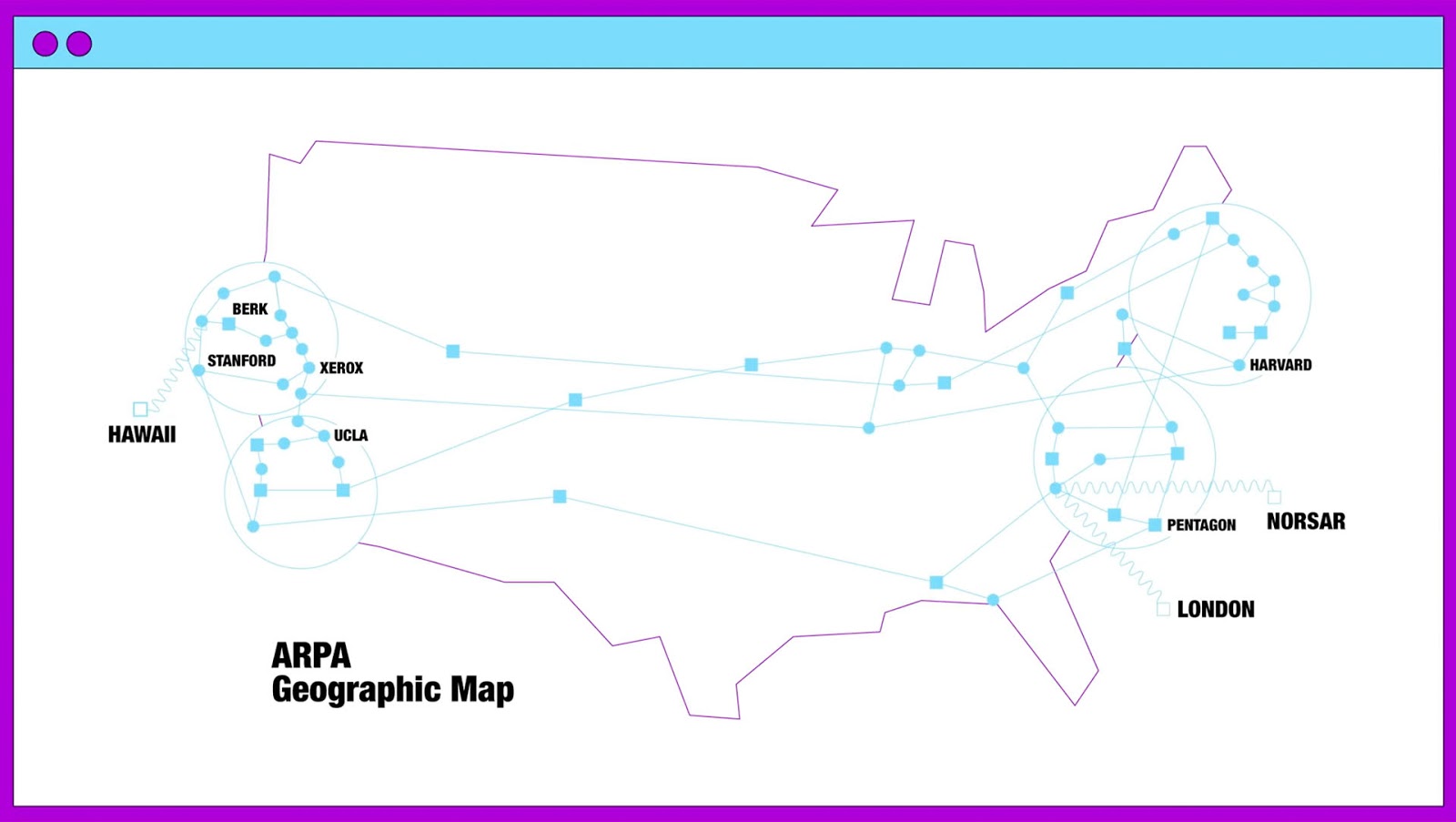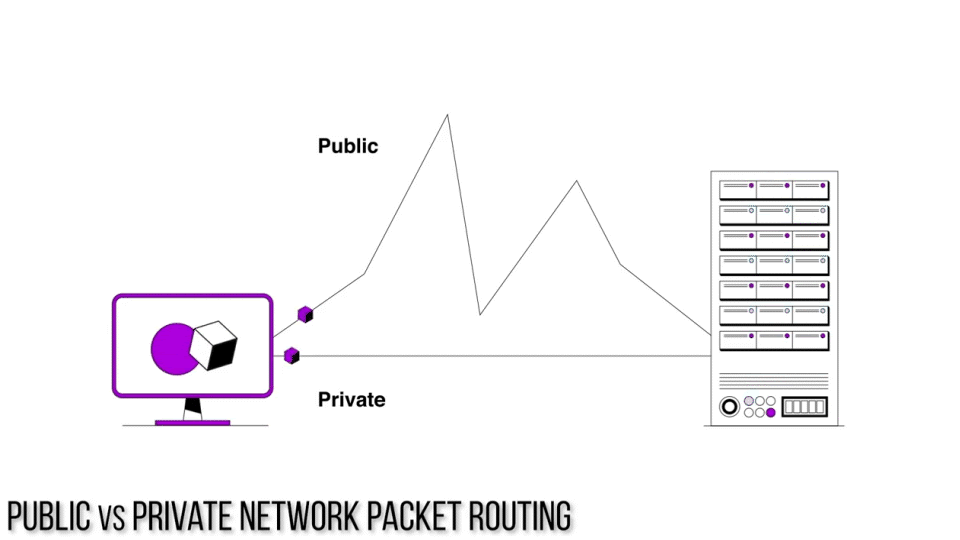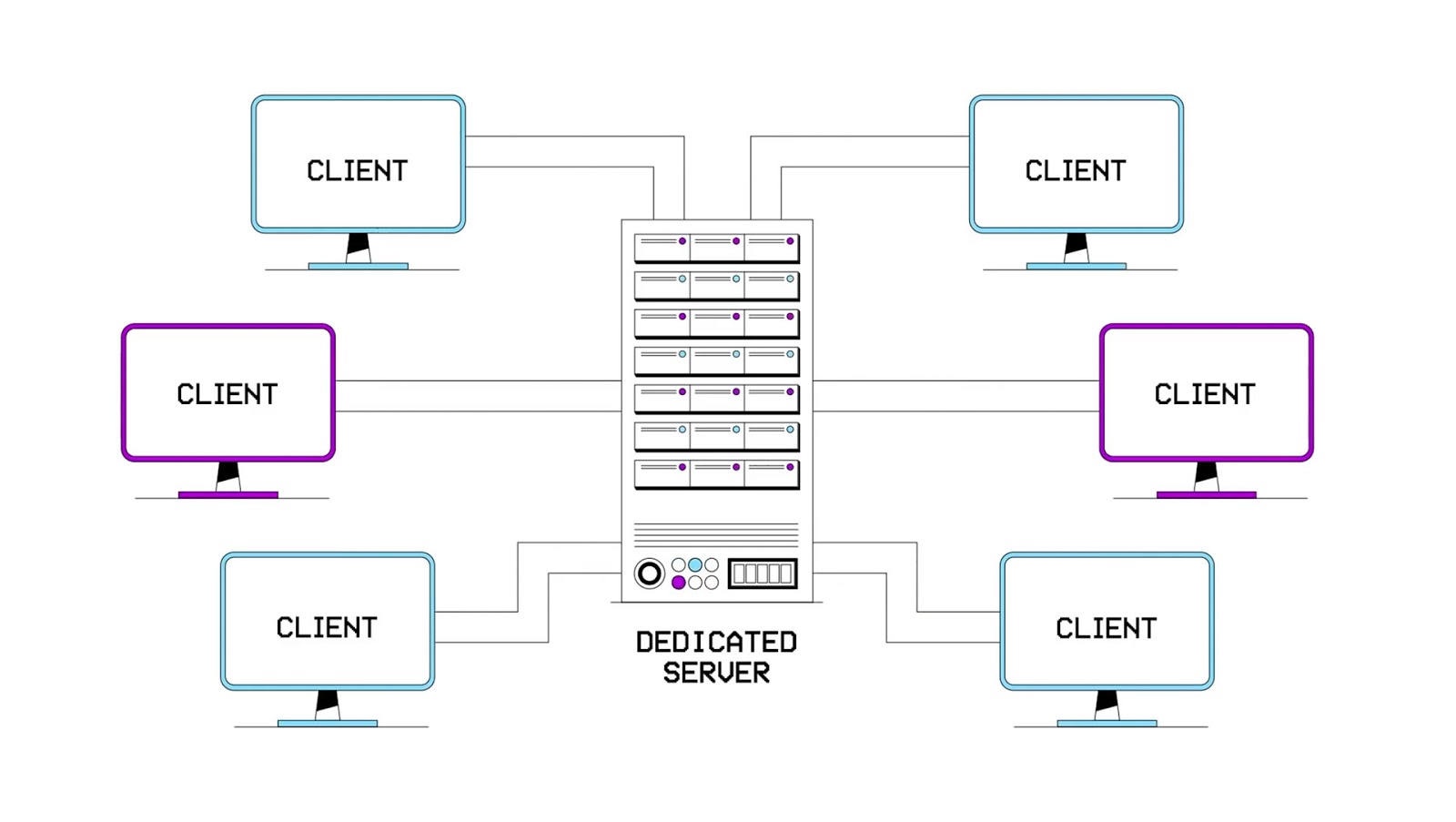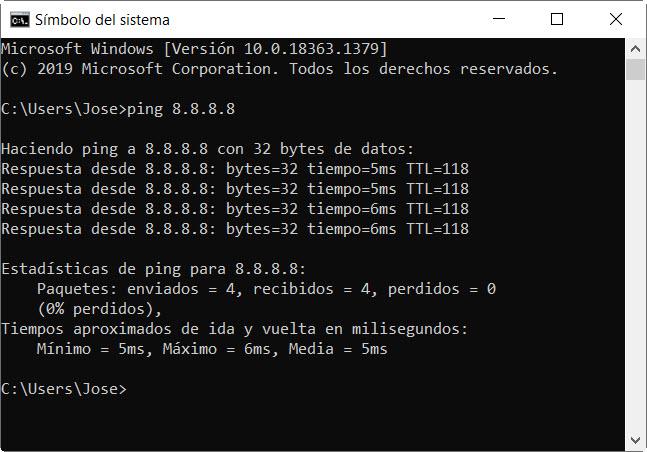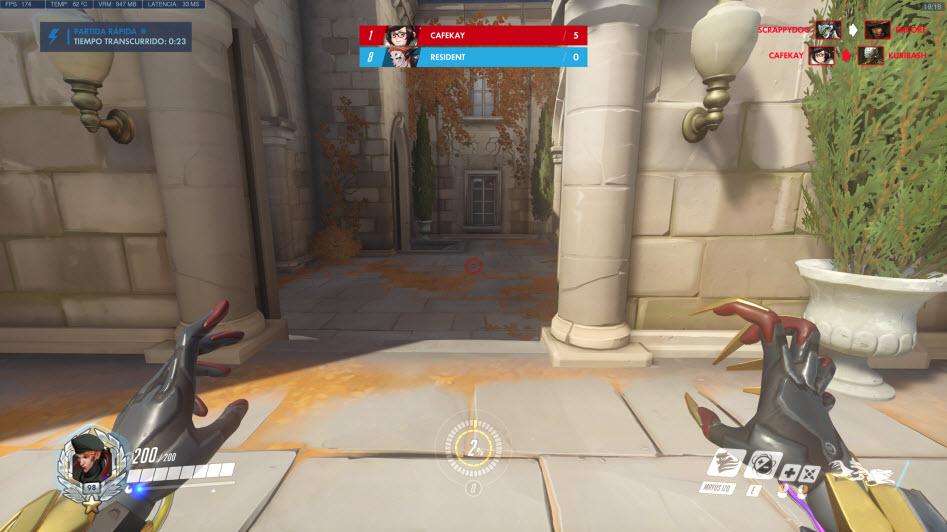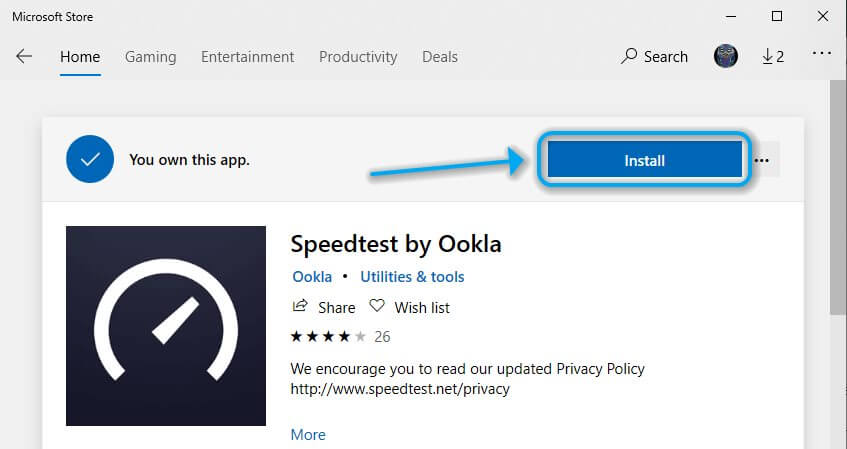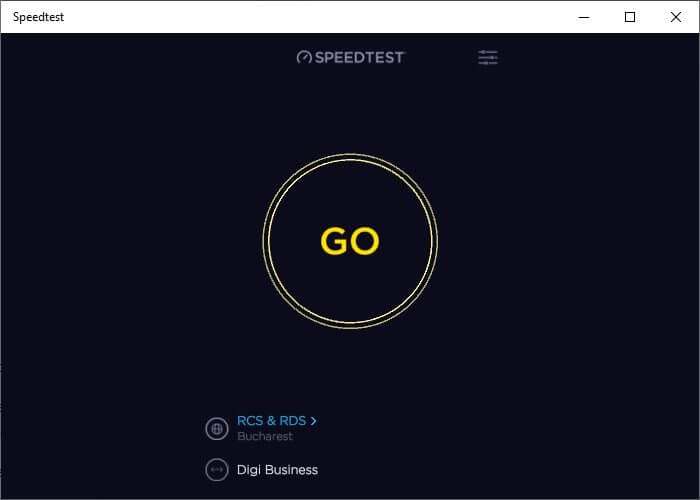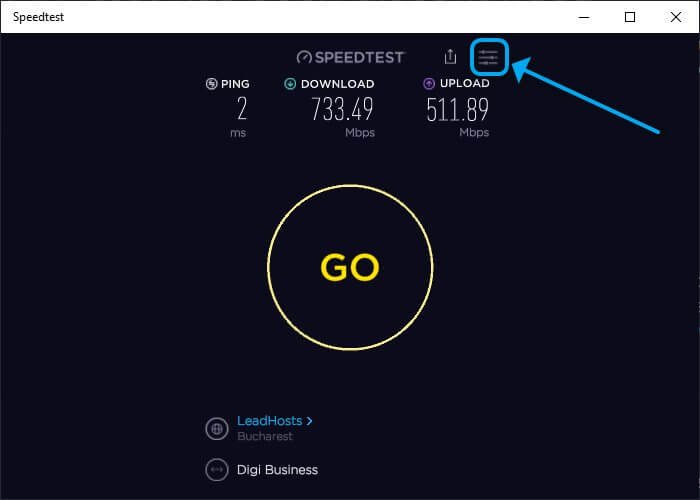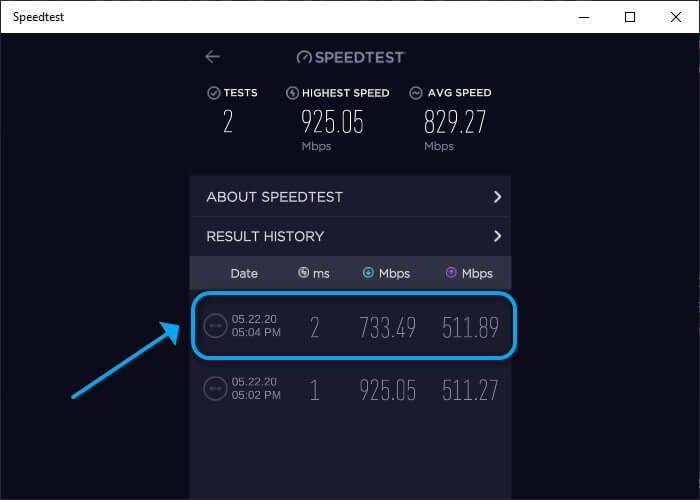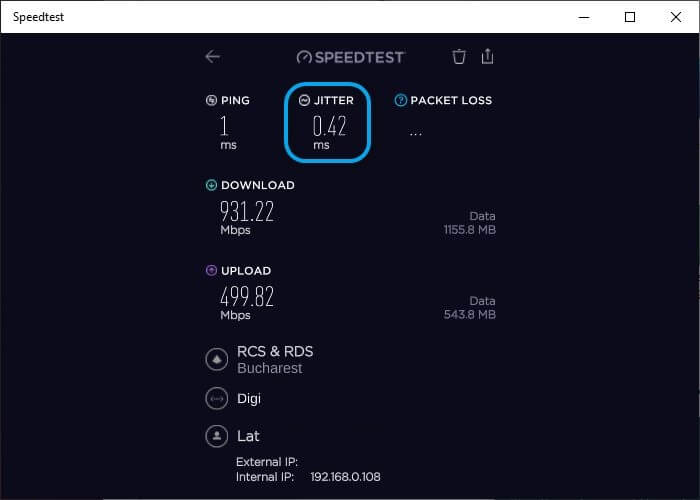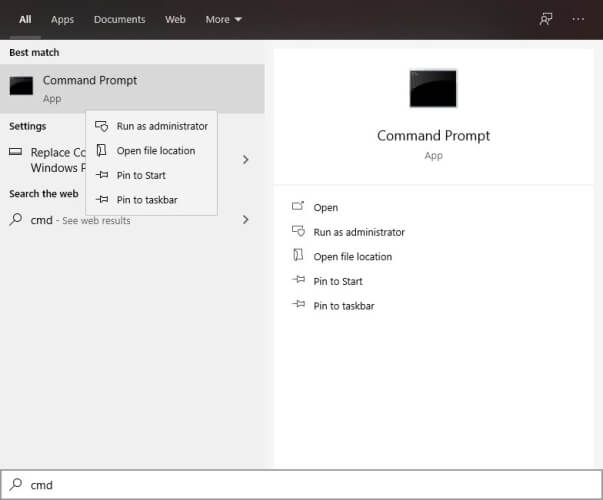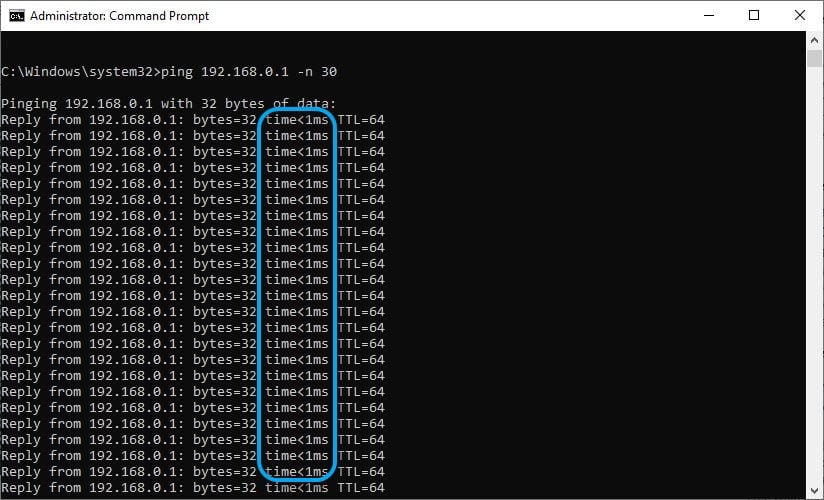Лаги, джиттер и потеря пакетов: откуда берутся проблемы с неткодом и как их решать
Время на прочтение
11 мин
Количество просмотров 44K
Если вы когда-либо играли в онлайн-игры, то наверняка знаете о лагах не понаслышке. Пропущенный выстрел, который должен был попасть в цель; мяч, резко меняющий направление прямо в воздухе; вы вдруг снова оказываетесь на несколько шагов назад в том месте, где находились секундой ранее. В этом нет ничего сверхъестественного: это обычные артефакты систем, обеспечивающих совместную игру с людьми из других стран почти так же эффективно, как и с соседом по комнате. По крайней мере, большую часть времени.
В этой статье речь пойдет о самых базовых вещах, почему вообще возникает сетевая задержка, с какими еще проблемами неткода можно столкнуться, а также с тем, что можно сделать со своей стороны, чтобы улучшить ситуацию. Также разберем остальную часть конвейера между ПК и игровым сервером, который может повлиять на получение лучшего игрового опыта без задержек и прочих неприятностей.
Итак, почему вообще возникают лаги? Почему в 2021 году это все еще является проблемой — с мощностью современных компьютеров, повсеместным использованием широкополосного Интернета и спустя десятилетия попыток разработчиков решить эту проблему?
С точки зрения разработчиков, реализация даже базового мультиплеерного режима — задача непростая. Необходимо получать данные от множества игроков одновременно, неоднократно — тысячи раз в секунду — передавать эту информацию на некий центральный сервер, а затем возвращать обработанный результат на ПК каждого игрока.
Состояние игры должно быть идеально синхронизировано с минимальной задержкой независимо от того, имеете ли вы дело с игроками в одной локальной сети или с разных континентов. Поэтому вам придется придумать способ компенсации задержки игроков. При этом лучше избегать необходимости ожидания игроками, пока сервер сообщит им результаты их же собственных действий, ведь динамике это на пользу не пойдет. Для этого вам, вероятно, потребуется показать эффекты ввода каждого игрока сразу же, а затем уже сглаживать любые различия между ПК игрока и сервером таким образом, чтобы это было внешне неочевидно.
Мы не можем знать, что делают другие игроки, пока сервер не сообщит нам об этом. Поэтому мы вынуждены отображать действия других игроков в матче такими, какими они были в прошлом. Также достаточно большую проблему может составить читерство, поэтому необходимо убедиться, что игроки имеют ограниченный доступ к данным с сервера, не позволяющий компьютеру игрока принимать решения о том, что на самом деле произошло в игре — например, насколько успешен был выстрел или какое количество здоровья осталось у игрока.
С двумя-то игроками это реализовать достаточно сложно, а теперь представьте, каково организовать подобное для игры с 10, 20 или даже сотнями игроков на одном сервере. При разработке игры жанра battle royale со всеми ее особенностями реализация хорошего мультиплеера является одной из самых сложных частей разработки даже для опытной команды, поэтому неудивительно, что временами в игре могут возникать сетевые проблемы. Конечно, это не делает такие сбои менее раздражающими, и чем быстрее скорость и выше конкуренция в игре, тем больше такой опыт может помешать вам получить от нее удовольствие.
Помимо лагов и сбоев, могут возникнуть и другие проблемы с сетью: rubber banding, когда игровой мир возвращает вас туда, где вы были несколько секунд назад; получение урона сразу после того, как вы оказались за укрытием; промахи ваших собственных выстрелов, а то и вовсе потеря связи с игрой.
Так что же вызывает все эти проблемы?
Обычно в играх можно столкнуться с тремя сетевыми явлениями, каждое из которых по-разному влияет на пакеты данных с вашими вводами и игровые состояния, которые передаются между вашим компьютером и сервером.
Первое из них — задержка. Она возникает тогда, когда пакеты с данными слишком долго передаются серверу и затем возвращаются к игроку. Проще говоря, задержка — это скорость реакции вашего интернет-соединения, то есть время, необходимое для передачи данных с вашего устройства на сервер. Важно отметить, что задержка зависит от качества вашего интернет-соединения, а не от скорости.
Часто задержку путают с лагами, и хотя они не означают одно и то же, но имеют причинно-следственную связь. Лаг — это задержка прибытия пакета от источника к месту назначения или, с точки зрения геймплея, задержка между нажатием кнопки и ответом игры, выведенным на экран. То есть, по сути совокупность вообще всех явлений, которые происходят между этими двумя событиями.
Джиттер — это колебания задержки, означающие, что пакеты отправляются и принимаются с разной скоростью. Это похоже на плохой frame pacing: то ваш пинг меняется с 20 миллисекунд до секунды, то с секунды до 90 миллисекунд, а затем возвращается к 30 миллисекундам, которые были когда-то уже давно.
Потеря пакетов — это когда пакеты вообще не достигают места назначения. Она вызывает необходимость повторной отправки одних и тех же данных и и потенциально — странное поведение игры.
Конечно, наличие даже одной из этих проблем может довольно сильно раздражать. С точки зрения игрока, если вы не чувствуете, что контролируете игру, если ваша производительность страдает от проблем с сетью, велика вероятность, что вы просто закроете игру и больше в нее не зайдете. Для разработчиков и издателей это будет означать, что аудитория станет меньше, а если у вас free-to-play тайтл, это поставит под угрозу само его существование. Особенно важно это для соревновательных игр, поскольку любые повторяющиеся проблемы могут заставить игроков и организаторов турниров отказаться от их проведения до тех пор, пока проблемы не разрешатся.
Так почему же возникают подобные сбои?
Существуют три основных типа проблем с соединением:
-
проблемы «первой мили», вызванные домашней сетью вашего ПК и подключением к Интернету;
-
проблемы «средней мили», обусловленные перемещением данных по маршруту между вашим интернет-провайдером и игровым сервером;
-
проблемы «последней мили», связанные непосредственно с игровым сервером.
Обычно первая и последняя миля вызывают наименьшую задержку — в нашем примере это около одной миллисекунды. Средняя же миля имеет наибольшую задержку, ведь именно на ней пакеты преодолевают все географическое расстояние между вашим компьютером и сервером.
Начнем с того, что может улучшить со своей стороны сам игрок, — с проблем, связанных с ПК и домашней сетью.
Точно так же, как производительность игры ограничивается компонентами ПК, такими как центральный процессор или видеокарта, сетевое соединение тоже зависит от многих элементов. На то, как будут отправляться и приниматься пакеты данных, могут влиять настройки игры, сетевое оборудование вашего ПК и его драйверы, ваша операционная система и ее настройки. Но есть и физические аспекты — например, то, как ваш компьютер подключен к роутеру, какой у вас роутер и как он настроен — и, конечно же, подключение к Интернету, предоставляемое провайдером.
Пожалуй, наиболее важным для игр является переключение с беспроводного на проводной Интернет, что может значительно снизить задержки, джиттер и потерю пакетов. Помимо этого, возможно, стоит изучить роутеры с более гибко настраиваемой прошивкой — например, отдать предпочтение роутерам OpenWRT или pfSense — или просто повысить скорость вашего интернет-соединения — особенно в домашних условиях, где оно используется несколькими людьми, которые могут смотреть потоковые видео, загружать файлы из Интернета и выполнять другие задачи с высокой пропускной способностью одновременно. В идеале роутер должен иметь возможность отдавать приоритет критическим с точки зрения задачам, таким как онлайн-игры и видеоконференции, по сравнению с такими вещами, как воспроизведение видео с YouTube.
Наконец, полезно будет убедиться, что драйвера обновлены, вы отключили все приложения, которые используют значительный объем ЦП или пропускной способности сети в фоновом режиме, а также что сетевые настройки игры установлены правильно.
Теперь поговорим о средней миле, где у вас нет особого контроля над тем, что происходит, ведь пакет данных, отправляемый вашим компьютером, выходит в более широкий Интернет.
В первую очередь ваш пакет должен обработать местный интернет-провайдер. Но совсем скоро он перейдет к оптоволоконным магистралям, которые соединяют города и страны друг с другом. Здесь маршрут, по которому идет пакет, не обязательно окажется самым быстрым, и нет никакой гарантии, что пакет вообще доберется до конечного пункта назначения. Помните, что предшественник Интернета был разработан министерством обороны США для работы в условиях ядерной войны. Таким образом, доставляемость для него важнее скорости.
Сами маршруты со временем могут перенасыщаться и повреждаться, а потому изменяться. Так, вы можете обнаружить, что ваше соединение с определенным сервером может оказаться быстрым и надежным в один день, но на следующий уже совсем никуда не годится.
Так что же могут сделать разработчики игр для оптимизации на этом участке? Географическое расстояние критически влияет на пинг, поэтому можно открывать новые игровые серверы, которые находились бы в недостаточно обслуживаемых регионах базы игроков. Это уменьшит задержку для этих игроков и вероятность того, что какое-то соединение между игроком и сервером замедлится или полностью выйдет из строя. Но, конечно, запускать серверы повсеместно может оказаться непросто, особенно для небольшой компании с ограниченными ресурсами — да и это не решит всех проблем.
Другая идея состоит в том, чтобы вообще не полагаться на общедоступный Интернет для передачи пакетов от игрока к серверу — вместо этого пакеты могут передаваться через частные оптоволоконные маршруты, которые арендуют разработчики или их партнеры. Это дорого, но при использовании таких выделенных полос вы будете меньше зависеть от периодов занятости в вечернее время, когда возможны более высокие пинги и, как следствие, снижение надежности сетевого соединения.
Такой контроль над маршрутизацией также открывает некоторые интересные возможности для киберспорта, где отборочные и другие важные матчи проводятся онлайн. Можно настроить маршрутизацию и выбрать расположение сервера так, чтобы у обеих команд был одинаковый пинг, даже если одна из них находится географически ближе к серверу, и тем самым обеспечить участникам более справедливую игру.
Наконец, перейдем к последней миле в цепочке — игровым серверам.
До сих пор мы предполагали, что имеем дело с игроками, подключенными к одному выделенному серверу для проведения матча, поскольку часто это обеспечивает наилучший опыт. Так разработчики игр или их партнеры могут гарантировать, что на каждом сервере достаточно оборудования и обеспечивается самое быстрое подключение к Интернету, но есть и другие варианты.
Client hosting — это когда ПК одного из игроков сам по себе выступает в качестве сервера. Это хороший способ для разработчиков игр минимизировать затраты, но опыт каждого участника матча будет зависеть от качества соединения игрока-хоста. Таким образом, если такие игроки подключаются к сети через Wi-Fi или вовсе испытывают проблемы с подключением, другие игроки тоже столкнутся с лагами, джиттером и потерей пакетов.
Назначенный хост также имеет нулевую задержку для сервера, что дает ему огромное конкурентное преимущество перед остальными и, конечно, не является идеалом для соревновательных игр. При этом, если он покидает игру, необходимо найти другого хоста, что прерывает игру для всех участников на несколько секунд, пока не поизойдет так называемая миграция хоста.
Другой вариант — одноранговая (peer-to-peer) сеть, где игроки напрямую подключается друг к другу. Как правило, в таком случае тоже существует некий хост, который номинально отвечает за обработку новых соединений, поэтому проблема с миграцией хоста в данном случае сохраняется.
При таком способе подключения два игрока в одном регионе быстро увидят действия своих оппонентов, в то время как те, кто находятся далеко друг от друга, столкнутся со значительными задержками между действиями и выводом их результатов на экран — или, возможно, будут лучше стрелять, если это вы играете с высоким пингом. В любом случае, вам придется подстраиваться под каждого оппонента индивидуально, что может быть довольно сложно. Поэтому не так уж часто можно увидеть подобную серверную архитектуру вне файтингов «один на один» — хотя исключения, подобные Brawlhalla, конечно, существуют.
Помимо различных архитектур серверов, разработчикам игр необходимо оптимизировать пакеты, которые отправляются каждому игроку и обратно, и выбирать, как часто будет обновляться игровой мир. Чем чаще это происходит, чем выше частота тиков, тем быстрее должна выполняться обработка состояния игры на ПК игрока и на сервере, но в целом игра при этом становится более отзывчивой.
Некоторые игры работают с переменным весом тиков — например, королевские битвы, в которых скорость тиков повышается по мере выбывания игроков, или Counter-Strike, где сторонние и киберспортивные матчи проводятся со скоростью 128 тиков в секунду по сравнению со встроенным в игру матчмейкингом, работающим на 64 тиках.
Матчмейкинг — наиболее важная часть мультиплеера. Чтобы свести игроков в одном матче, вам, как разработчику игры, понадобится учитывать такие факторы, как пинг, уровень навыков, количество игроков в группе и выбранные каждым игроком карты и режимы. Каждый новый фактор существенно уменьшает размер пула для подбора игроков — что, в свою очередь, увеличивает время ожидания игры в среднем.
Даже небольшие инженерные улучшения или улучшенная маршрутизация в состоянии помочь с матчмейкингом, если это увеличит пул игроков — и, следовательно, позволит улучшить игровой опыт, не увеличивая время ожидания.
Наконец, последнее — методы борьбы с лагами, которые разработчики могут реализовать со своей стороны в коде.
Так называемое предсказание на стороне клиента часто используют в шутерах от первого лица. Его можно разделить на предсказание ввода и расчет траектории (dead reckoning): первое будет скрывать задержку действий самого игрока, в то время как второй — других игроков.
Предсказание ввода подчиняется следующей последовательности: клиент генерирует команду игрока, которая передается на сервер, где происходит вычисление следующего состояния игры, после чего оно отправляется обратно всем клиентам, и каждый из них отображает сцену на своем устройстве. Но все это время игроку тоже нужно что-то показывать, поэтому суть метода состоит в выполнении перемещения клиента локально, просто предполагая, что сервер примет команду. Недостатком его является то, что, если ответ сервера не будет соответствовать прогнозу клиента, возникнет резкое заметное изменение положения аватара игрока на экране.
Dead reckoning — это, по сути, алгоритм оценки положения объекта в виртуальном мире на основе его предыдущего положения, направления движения, скорости, ускорения и других параметров. Получив первый блок данных протокола состояния (protocol data unit, PDU) для объекта (например, персонажа другого игрока), каждый клиент начинает перемещение этого объекта, применяя согласованный алгоритм dead reckoning. Его движение обновляется при получении последующих PDU. Если для пакетов, несущих PDU, возникнет увеличенная задержка или вовсе их потеря, каждая копия виртуального мира продолжит показывать движение объектов в соответствии с алгоритмом до тех пор, пока не получит следующее обновление. Кроме того, при несоответствиях между статусом сервера и предсказанным клиентом некоторые игры могут сделать переход к новому статусу менее резким, используя алгоритмы сглаживания.
В дополнение к предсказанию клиента сервер может прибегать к методу компенсации сетевой задержки, чтобы правильно объединить виртуальные реальности, которые из-за проблем с неткодом испытывают рассинхронизацию. В таком случае сервер хранит историю последних позиций игроков (так, серверы, на которых работает движок Valve Source, сохраняют позиции игроков в течение 1 секунды), и когда ему нужно вычислить новое состояние, он сначала оценивает момент, когда действие было выполнено в клиентской версии состояния игрового мира. Другими словами, сервер «перематывает время» в соответствии с задержкой конкретного клиента, вычисляя выполнение введенной им команды (например, удалось ли выстрелу игрока поразить цель). Для этого используется следующая формула:
Время выполнения команды = Текущее время сервера — Задержка пакета — Интерполяция представления клиента
Иллюстрация выше представляет собой пример скриншота, сделанного на сервере сразу после того, как он подтвердил обращение. Красный хитбокс показывает позицию цели на клиенте, как это было некоторое время назад. Пока команда игрока (то есть, выстрел по цели) добиралась до сервера, цель продолжала двигаться влево. После того, как команда прибыла на сервер, для расчета факта попадания сервер восстанавливает позицию цели (синий хитбокс) на основе предполагаемого времени выполнения команды. Так сервер отслеживает траекторию выстрела и подтверждает или не подтверждает попадание.
Впрочем, иногда такой алгоритм приводит к ошибкам попадания, когда цель уже скрылась за укрытием. Эту проблему можно было бы решить, если бы клиент мог послать сообщение «попадание» вместо сообщения «выстрел». Однако серверы не могут разрешить клиентам сообщать о попаданиях по соображениям безопасности: некоторые клиенты могут этим воспользоваться в собственных целях и прибегнуть к читерству.
Мы рассмотрели основные причины различных задержек и других нежелательных аспектов производительности сети. Как у игрока, у вас есть немало опций, которые могут значительно улучшить качество вашего игрового опыта. Надежное сетевое соединение может сделать игру намного стабильнее и интереснее. Также мы рассмотрели варианты, что со своей стороны могут сделать разработчики и как они могут повлиять на игровой процесс.
Для получения дополнительной информации о лагах и о том, что вы можете с ними сделать, можно ознакомиться с каналом Battle(non)sense: там разбираются тесты сетевых проблем в разных играх и то, как разные технологии на них влияют. Прилагаем также и другие ссылки на видео и статьи о сетевом коде ниже:
-
Explaining how fighting games use delay-based and rollback netcode
-
Netcode 101 — What You Need To Know
-
Netcode for Game Developers
Измеряемые параметры джиттера: период и амплитуда
Джи́ттер
(англ. jitter — дрожание) или
фазовое дрожание цифрового сигнала данных
[1] — нежелательные фазовые или частотные отклонения передаваемого сигнала. Возникают вследствие нестабильности задающего генератора, изменений параметров линии передачи во времени и различной скорости распространения частотных составляющих одного и того же сигнала.
В цифровых системах проявляется в виде случайных быстрых (с частотой 10 и более) изменений местоположения фронтов цифрового сигнала во времени, что приводит к рассинхронизации и, как следствие, искажению передаваемой информации. Например, если фронт имеет малую крутизну или «отстал» по времени, то цифровой сигнал как бы запаздывает, сдвигается относительно значащего момента времени — момента времени, в который происходит оценка сигнала.
Стандарт ITU-T G.810 классифицирует изменение частоты на значение, не превышающее 10 , как «вандер» (англ. wander) — «блуждание».
Устранение джиттера — одна из основных проблем, возникающих при проектировании цифровой электроники, в частности, цифровых интерфейсов. Недостаточно аккуратный расчёт джиттера может привести к его накоплению при прохождении цифрового сигнала по тракту и, в конечном счёте, к неработоспособности устройства.
При цифровой записи звука джиттер вносит в сигнал искажения, подобные детонации
— явлению, вызванному неравномерностью движения магнитной ленты в аналоговом магнитофоне вследствие несовершенства лентопротяжного механизма. Однако, вносимые цифровым джиттером искажения существенно заметнее искажений звука, вносимых детонацией. Видимо, это связано с большей «мягкостью» и «плавностью» детонационных искажений, обусловленных эластичностью магнитной ленты и инерционностью механических элементов лентопротяжных механизмов.
В области телекоммуникаций джиттером называется первая производная задержки
прохождения данных по времени.
На графике «амплитуда сигнала» (ось ординат (y)) — «время» (абсцисс (x), секунды) джиттер — сдвиг по фазе (в секундах) между идеальным и действительным сигналами.
Для наглядного представления джиттера строят график «сдвиг по фазе» (ось ординат, секунды) — «время» (ось абсцисс, секунды).
Цифры, которые не врут
Вы платите поставщику за подключение к Интернету, которое должно в пределах выбранного тарифа соответствовать определенным техническим параметрам. Среди них не только скорость загрузки, но и скорость передачи вместе с задержкой или ответом (пинг).
На практике, однако, измеренные значения могут значительно отличаться от указанных на бумаге. Иногда долгосрочно, иногда только в течение короткого промежутка времени из-за технической проблемы или агрегации – совместного потенциала Интернет-соединения между несколькими пользователями. Speedtest поможет выявить различия и показать вам, каково в действительности ваше подключение. Причем все это в течение нескольких десятков секунд и без сложных настроек.
Как работает измерение скорости Интернета?
С точки зрения пользователя, все просто. Непосредственно в веб-браузере нажмите на кнопку измерения и подождите. Перед тем, как запустить speedtest, важно отключить все задачи, приложения и устройства, которые могли бы использовать подключения к Интернету. Это бы повлияло на результаты, и вы ничего бы не узнали, или же выводы бы не имели требуемую точность.
Технические решения и фон speedtest сами по себе являются сложными, но вкратце и очень упрощенно тест моделирует ситуацию, когда вы пересылаете и загружаете данные. Исходя из того, насколько быстро происходят эти переводы, вычисляются измеряемые значения. Вы можете проверить скорость до тридцати тестовых серверов, размещенных в различных географических точках. А какие данные вы выясните?
Функциональность
При передаче данных и посещении веб-сайта, поскольку веб-сайт представляет собой набор всех пакетов данных, пакеты будут отправляться с сервера по сети на компьютер пользователя или подключенное устройство и загружаться веб-браузером. При сильном джиттере, будет 3 пакета, которые не будут отправлены по запросу. По истечении этого времени все 3 пакета будут доставлены сразу. Это приводит к перегрузке запрашивающего компьютерного устройства. Это приводит к перегрузке и потере пакетов данных по сети. Джиттер можно сравнить с пробкой, в которой данные не могут перемещаться с разумной скоростью, так как все пакеты пришли на перекресток одновременно и ничего не может быть загружено. После этого устройство принимающего компьютера не сможет обработать эту информацию. В результате чего информация будет отсутствовать. Во время потери пакетов, если они не приходят последовательно, конечная точка получения должна компенсировать это и попытаться исправить потерю. В некоторых случаях невозможно внести точные поправки, и эти потери становятся невосполнимыми. При перегрузке сети, сети не могут отправлять одинаковое количество принимаемого трафика, поэтому пакетный буфер заполнится и начнет пропускать пакеты. Даже если джиттер считается препятствием, которое вызывает задержку, нарушение или даже потерю связи по сети, иногда возникают аномальные колебания, которые на самом деле не имеют очень длительного эффекта. В таких ситуациях джиттер не представляет большой проблемы, потому что существуют приемлемые уровни джиттера, которые могут быть допустимы, например, следующие:
- Дрожание ниже 30 мс.
- Потеря пакетов менее 1% от объема передаваемых данных
- Общая задержка сети менее 150 мс.
На приведенных выше рисунках показаны условия, которые необходимо учитывать, где допустимо дрожание. Приемлемый джиттер просто означает готовность принять неравномерные колебания при передаче данных.[1:1]
Для достижения наилучших результатов дрожание должно быть менее 20 миллисекунд. Если это превысит 30 миллисекунд, то это окажет заметное влияние на качество любого разговора в реальном времени, который может иметь пользователь. С такой скоростью пользователь начнет испытывать искажения, которые повлияют на разговор и усложнят работу с сообщениями для других пользователей. Эффект джиттера зависит от того, какой сервис будет использоваться пользователем. Существуют сервисы, где джиттер будет очень заметен, но все равно будет оставаться значительным в других сервисах, таких как голосовые вызовы и видеозвонки. Джиттер становится проблемой во время голосовых вызовов, потому что это наиболее часто цитируемая услуга, когда джиттер, как было показано, наносит реальный ущерб. В первую очередь, это связано с тем, как происходит передача данных VoIP. Голос пользователя разбивается на различные пакеты и передается вызывающему абоненту на другой стороне.[1:2] При измерении джиттера необходимо вычислить среднее время задержки между пакетами, и это делается несколькими способами в зависимости от типа трафика.
- Голосовой трафик — измеряется на основе того, контролирует ли пользователь только одну конечную точку или обе конечные точки.
- Одиночная конечная точка — измеряется путем определения среднего времени прохождения туда-сюда (RTT) и минимального времени прохождения серии голосовых пакетов.
- Двойная конечная точка — измеряется с помощью мгновенного джиттера или вариации между интервалами передачи и приема пакета.
- Тестирование пропускной способности — Вместо использования математики уровень джиттера, с которым сталкивается пользователь, можно определить, выполнив тест пропускной способности. Таким образом, самым простым способом проверки джиттера является проверка полосы пропускания.
Скорость соединения под увеличительным стеклом
Результаты теста представят ряд ключевых значений, по которым вы можете оценить ваше соединение и сразу же выбрать, например, другой план или другого поставщик. К основным значениям относятся:
Download
Загрузка (download) покажет вам в Мбит / с скорость загрузки данных на вашем устройстве. Чем выше значение, тем лучше, потому что чем быстрее загрузка, тем меньше времени вы будете ждать, пока вы загрузите веб-страницу, или, например, вложение электронной почты. Подключение к Интернету в домашних условиях, как правило, асимметрично. Это означает, что скорость загрузки данных для пользователя выше, чем скорость передачи.
Upload
Указанная скорость передачи (upload) является еще одним основным значением, которое покажут результаты теста. Upload вновь выражает в Мбит / с, как быстро вы можете при данном подключении загружать данные Интернет. Чем выше число, как и при download, тем лучше. Быстрая загрузка важна, например, для резервного копирования в облако или потокового видео. Чем выше значение, тем быстрее вы можете загружать данные из устройства в Интернет.
Три основных параметра завершаются ответом (пинг) в миллисекундах. У него наоборот, чем ниже, тем лучше. Его значение особенно важно для игроков онлайн-игр, которым при игре нужен быстрый ответ сервера, чтобы в игре не было задержки. Относительно быстрым пингом можно считать все ниже 40 мс, а действительно хороший результат – это все в диапазоне 0-10 мс.
Джиттер
Частью результатов является и джиттер. Он выражает в миллисекундах колебания величины пинг, а следовательно, и стабильность соединения. Результат должен быть как можно более низким. Чем выше значение джиттера получится в тесте, тем менее стабильность подключения к Интернету.
Результаты speedtest покажут в деталях, сколько МБ данных теоретически можете скачать и загрузить за определенный период времени. Вы легко найдете, является ли указанный объем данных и, таким образом, скорость, достаточными. Это полезно, не так ли?. Владельцы блогов и веб-сайты имеют возможность встроить тест скорости соединения бесплатно прямо на сайте через код встраивания.
Причины возникновения джиттера
- Задержки сигнала, вызванные его прохождением через элементы цифровых микросхем.
- Задержки сигнала и его затухание при прохождении по кабелям (например, по кабелям, соединяющим аудиотехнику).
- Паразитные наводки.
- Фазовые шумы петли фазовой автоподстройки частоты (ФАПЧ) устройства, синхронизируемого внешним сигналом. Джиттер, вызываемый ФАПЧ, проявляется при прослушивании материала с записывающего устройства, синхронизируемого от воспроизводящего устройства.
- Аналогово-цифровой преобразователь (АЦП; преобразователь аналогового сигнала в цифровой) — основной источник джиттера в современных цифровых системах звукозаписи и воспроизведения. Современные цифровые студийные синхронизаторы достаточно совершенны и часто вносят меньший джиттер, чем АЦП. Каждый АЦП содержит генератор импульсов, задающий частоту квантования сигнала. Непостоянство напряжения, питающего генератор тактовых импульсов.
- Особенности конструкции генератора тактовых импульсов.
Проверяйте подключение регулярно
Подключение к Интернету – безусловно, не тот случай, когда то, что было вчера, действует и сегодня. Не забывайте время от времени повторить speedtest или применять его каждый раз, когда вы подозреваете проблемы со скоростью соединения.
Он вам немедленно ответит, и у вас есть возможность решить, какие будут ваши следующие шаги. В любом случае, тратить время с медленным Интернетом в настоящее время не имеет смысла.
Проверьте локальную сеть
Перед тем, как приступить к диагностике подключения к Интернету, проверьте для начала вашу локальную сеть. Многие ошибки подключения к Всемирной паутине на самом деле являются проблемами локальной сети (LAN).
Если вы спросите у системного администратора крупной компании, с какой основной сетевой проблемой он сталкивался, то как это ни парадоксально, самым популярным ответом станет отключенный сетевой кабель. Действительно, если внешний кабель, подключенный к роутеру или DSL-модему не подключен к порту, выйти в Интернет не получится. Очень часто неполадки возникают после уборки помещения пылесосом. В этом случае вы знаете что делать.
Кроме того, если выше беспроводное соединение не работает, проверьте, что ваш компьютер подключается к правильной точке доступа. Если устройство пытается подключиться к старой сети Wi-Fi, соединение установить не удастся.
Помните, что если вы сменили пароль аутентификации на маршрутизаторе, то нужно сменить его на всех подключаемых устройствах. Очень часто пользователи сталкиваются с данной проблемой, когда долго не использовали устройство, и в это время успели поменять пароль от беспроводной сети.
Сколько вешать в граммах? Что означает конкретный показатель?
Рассматривая предложения провайдеров, необходимо хотя бы примерно представлять, что именно вы получите при подключении интернет-канала определённой пропускной способности.
| Скорость (в Мб/с) | Что это означает в реальной жизни? |
| 0,5-3 | Крайне низкая скорость, при которой даже обычные страницы в браузере будут загружаться долго, а отдельные иллюстрации могут не загрузиться вообще. Просматривать видео при таком подключении – это просто пытка. |
| 3-8 | Все ещё низкий показатель. Подобная скорость уже позволяет с комфортом просматривать страницы сайтов и видео, но возможны периодические «подвисания». |
| 8-15 | Приемлемые цифры, позволяющие свободно сёрфить по интернету, смотреть видео и общаться в социальных сетях. |
| 15-45 | Хороший вариант, при котором можно смотреть видеоконтент в формате HD и FullHD, быстро загружать объёмные файлы, участвовать в продвинутых онлайн-играх и пр. |
| 45-100 | Идеальный диапазон – подойдёт даже для просмотра видео в формате 4К. |
Учитывайте, что скорость приёма и отдачи – это величина непостоянная. Она может существенно меняться в течение суток. Поэтому большинство провайдеров указывают в договоре не конкретный диапазон, а расплывчатую фразу: «до Х Мб/сек».
Параметры[ | ]
- Амплитуда джиттера — смещение по времени идеального сигнала от действительного, секунды.
- Частота джиттера — частота, с которой происходит изменение сдвига по фазе действительного сигнала от идеального, .
Влияние джиттера на характеристики АЦП[ | ]
Частота дискретизации АЦП обычно задаётся кварцевым генератором, а любой кварцевый генератор (особенно дешёвый) имеет ненулевые фазовые шумы. Таким образом, моменты времени получения отсчётов сигнала (дискретов, семплов (англ. sample — образец, проба)) расположены на временной оси не совсем равномерно. Это приводит к размыванию спектра сигнала и ухудшению отношения сигнал/шум.
Влияние джиттера АЦП на характеристики цифровой антенной решётки[ | ]
Погрешность угловой пеленгации источников сигналов в цифровой антенной решётке, вызванная наличием джиттера АЦП, не может быть устранена повышением энергетики сигналов[2][3]. Наличие джиттера также приводит к снижению глубины подавления активных помех. Например, увеличение среднеквадратического отклонения джиттера АЦП с 0,001 до 0,01 от периода сигнала гармонической помехи приводит к снижению глубины подавления помехи в линейной цифровой антенной решётке примерно на 20 дБ и ограничивает её предельной величиной -34,8 дБ при устремлении количества антенных элементов к бесконечности [4].
Какие ещё показатели характеризуют качество интернет-соединения?
Помимо скорости можно оценить и показатель под названием Ping – это время ответа сервера, измеряемое в миллисекундах. Чем оно меньше – тем качественнее соединение. Данный параметр особенно важен для тех, кто играет в онлайн-игры или даже участвует в сетевых баталиях. Быстрый ответ сервера в этом случае будет означать отсутствие задержек в игре. Чем ниже значение Ping – тем лучше:
| Ping (в миллисекундах) | Что это означает в реальной жизни? |
| 1-40 | Подходящий вариант для онлайн-игр и участия в соревнованиях. |
| 41-100 | Достаточно для удалённой работы или стратегий, где не требуется немедленной реакции на действия других участников процесса. |
| Более 100 | Некомфортный отклик как для игр, так и для удалённой работы в Сети. |
Существует ещё и такой показатель как джиттер – он отображает колебания величины Ping (также в миллисекундах) и демонстрирует стабильность соединения. Чем ниже значение джиттера – тем лучше.
Сопутствующие условия
Задержка
Задержка — это время, необходимое для перемещения небольшого количества данных с одной конечной точки на другую. Обычно это влияет на опыт пользователя и в значительной степени зависит от нескольких факторов. Задержка состоит из четырех компонентов: задержка обработки, задержка очереди, задержка передачи и распространения. В то время как джиттер специально задерживает несоответствия. Это относится к несоответствию между задержками между двумя пакетами. Это приводит к потере пакетов и перегрузке сети. Поэтому джиттер и задержка, как правило, связаны друг с другом, но они не одинаковы.
Задержка
Задержка рассматривается как задержка в сети. Это время, которое необходимо пакету данных, чтобы добраться от источника до места назначения. В результате происходит задержка распространения, сериализация и буферизация пакетов. Задержка — это период, начинающийся с момента передачи пакета от отправителя к получателю, в то время как джиттер — это разница между задержками пересылки двух последовательных полученных пакетов в одних и тех же потоках.[2]
Рекомендации перед проверкой
Для получения максимально точных результатов нужно отключить работу всех приложений на компьютере или смартфоне: торренты, радио, игры, антивирусные программы. В идеале при проверке компьютер должен быть напрямую присоединён к Сети, а не через роутер (его настройки могут ограничивать поток передаваемых данных).
Тестирование лучше проводить 2-3 раза и учитывать средний результат замеров.
Fast.com
Поклонникам минимализма рекомендуем воспользоваться американским веб-инструментом от компании Netflix. При переходе по ссылке автоматически запускается определение скорости интернет и буквально через несколько секунд результат тестирования будет готов:
Правда, не очень понятно, какую именно скорость он определяет: входящую или исходящую? Или какой-то усреднённый вариант? Судя по замерам на других сайтах – все-таки тестируется именно входящее соединение.
Интернетомер от Яндекса
Здесь тоже все очень просто и функционально. Переходите по ссылке и нажимаете на кнопку «Измерить»:
Показывает только входящую и исходящую скорость соединения. Вот для примера:
Connection speed under a magnifying glass
The results of the test show you a series of key values that allow you to evaluate your connection and decide, for example, whether to choose a different rate or another provider. The main values include:
Downloading
Downloading shows the download speed of data to your device, expressed in megabits per second (Mbits). A higher value is better because the faster the download, the less time you wait to load a web page or to download an email attachment. A home Internet connection is usually asymmetrical, which means that the data transfer speed to the user is higher than the upload speed.
Uploading
Another basic value revealed by the test results is upload. Upload shows how fast you can upload data to the internet with your connection, also measured in Mbit/s. As with downloading, a higher number is better. A quick upload is important for backing up to the cloud or for streaming. The higher the value, the faster you can upload data from your device to the internet.
Ping measures the time it takes for data to be sent from a host to a destination computer and back again. It is measured in milliseconds (ms). As opposed to downloading and uploading, with ping, the lower the value, the better. This value is especially important for online game players who need a quick response from the server when playing, so that their action in a game is not delayed. A relatively fast ping is less than 40 ms. Anything within the range of 0 to 10 ms is considered a very good result.
Jitter
Jitter expresses the fluctuations of the ping value and, therefore, the stability of the connection. The result (in milliseconds) should be as low as possible. The higher the jitter value displayed in the test, the worse your internet connection stability is.
The detailed results of the speed test show the amount of data in megabytes (MB) that you can theoretically download and upload during a given period of time. Thus, you can easily find out if the data volumes and speed are adequate. This is highly practical. The owners of blogs and websites have the option of inserting a free connection speed test directly on their websites through the embedding code.
Онлайн-игры сильно изменились за последние годы, и сейчас они претерпевают серьезные преобразования. Далее мы собираемся кратко рассказать о том, как мир онлайн-видеоигр превратился в массовое явление, которым он является сейчас.
Краткая история онлайн-гемблинга и его будущее
Когда он начал играть онлайн в Испании, это было в 1990-х годах. Тогда использовались модемы объемом 56 КБ и даже меньше. Задержка при онлайн-игре была высокой, и получить пинг более 100 было непростой задачей. Игровой опыт был не совсем удовлетворительным, и, более того, если вы играли в игры или просматривали веб-страницы, вы не могли принимать телефонные звонки.
В 2001 году появился ADSL, это было важным изменением, когда дело дошло до игры. Наконец, пинг ниже 100 миллисекунд стал реальностью, и, кроме того, вы могли одновременно принимать телефонные звонки. Со скоростями, которые начинались с 256 Кбайт, в идеальных ситуациях они достигли 20 Мбайт. При таких подключениях пинг в 60 или 80 миллисекунд был довольно распространенной реальностью.
Затем, в 2012 году, мы обнаружили следующую веху — начало коммерциализации волокна для широкой публики. Он стартовал со скорости 50 Мб, а сейчас есть подключения до 1 Гб. При этом типе подключения задержка для игры в сети составляла около 50 миллисекунд, но если сервер находится близко, легко достичь 5 миллисекунд.
Также наблюдается рост так называемого электронного спорта, также известного как киберспорт или киберспорт. Это привело к соревнованиям по видеоиграм, которые стали массовыми. Таким образом, в последние годы прошли крупные соревнования по Counter Strike Global Offensive, Overwatch, League of Legends (LOL) и многим другим. Фактически, благодаря этому были созданы профессиональные команды, которые соревнуются в подобных турнирах. Это заставило остальных непрофессиональных игроков соревноваться, им также нравится приближаться к ним как можно больше.
Задержка при игре в сети и пинге
Задержка при игре в сети и пинг — это два элемента, которые тесно связаны между собой. В этом смысле, задержка сети можно определить как временные задержки в сети. Эта задержка возникает из-за задержки распространения и передачи пакетов в сети. Что касается факторов, которые влияют на достижение большей или меньшей задержки, следует также отметить, что и размер отправленных пакетов, и буферы оборудования влияют на оба.
Что касается способа измерения задержки, мы используем пинг, который измеряется в миллисекундах, чьи инициалы больше. Когда мы пингуем, мы отправляем ICMP эхо-запроса сообщение на целевой хост, и когда целевой сервер получает его, он отвечает на него. Этот ответ сделан с ICMP Echo Ответить сообщение. Вот пример PING a Google DNS:
В этом смысле, чем ниже пинг, тем лучше для нас. Например, если бы это был сервер игры, наши движения и действия будут быстрее, чем у наших противников. Таким образом, например, если в игре-шутере или стрельбе два пользователя должны стрелять одновременно, пули того, у кого самый низкий пинг, попадут первыми.
Что такое лаг и джиттер при игре в сети?
Для игры в сети очень важна хорошая задержка, и для этого нам нужно постоянно иметь как можно более низкий пинг. Когда этого не происходит, мы находим эти две типичные проблемы, о которых поговорим дальше. Один был бы LAG , что происходит, когда у нас есть значительная задержка из-за большой задержки в сети. Затем, в этот момент приложение или игра тормозит настолько, что им становится сложно пользоваться.
С другой стороны, еще одна проблема, связанная с задержкой при игре в сети, — это дрожание . Это можно определить как временное колебание задержки. По этой причине время от времени у нас могут быть потери пакетов или ужасные «задержки». Игра онлайн может быть переведена в рывки или телепортации в игре, пока мы играем онлайн.
Типы подключения к Интернету и расстояние до игровых серверов
Сейчас для игры онлайн мы используем два типа подключений. Первый — это оптоволокно с которой мы можем получить максимальную задержку для игры в сети. Благодаря этому мы получаем более высокую скорость, которая может достигать даже 1 Гб симметрично. Скорость также приведет к улучшению пинга. Другой будет ADSL , с ним вы получите гораздо более низкие скорости и более высокий пинг. Достижение более 15 Мб не является обычным явлением, к чему вы должны добавить, что это не симметричное соединение.
Еще один фактор, который следует учитывать, помимо соединения, — это расстояние от игрового сервера. Следовательно, на сервере, расположенном в нашей стране, мы получим лучший пинг. Это потому, что сетевые прыжки, которые нам придется совершить, чтобы добраться до нее, намного меньше. Одна вещь, которая обычно наблюдается в онлайн-играх, — это то, что они организованы в таких регионах, как Азия, Европа, Америка и т. Д. Например, если бы из Европы мы попытались поиграть с оптоволокном на американском сервере, было бы нормально получить пинг 150, что сделало бы игру очень сложной.
Режим подключения к роутеру: кабель, WiFi или PLC
В зависимости от того, как мы подключаемся к Интернету, наши игровые возможности могут отличаться. В настоящее время мы можем играть со связью одним из трех способов:
- Сетевой кабель Ethernet
- WiFi в диапазоне 2.4 ГГц
- WiFi в диапазоне 5 ГГц
- Програмный логистический центр PLC
Без сомнения, сетевой кабель Ethernet будет нашим лучшим вариантом для получения максимально возможной задержки. Сегодня с сетевой картой Gigabit Ethernet и кабелем категории 6 нам хватило бы для подключения на 1 Гб.
С другой стороны, у нас есть Wi-Fi, что, как правило, обеспечивает большую задержку для игры в сети, и, следовательно, у нас будет более высокий пинг, чем по сетевому кабелю. К этому следует добавить вмешательство в работу сетей Wi-Fi ваших соседей, и у нас будет больше шансов получить джиттер из-за потери пакетов. Кроме того, нужно добавить, что в зависимости от того, на каком расстоянии мы находимся от роутера, скорость нашего соединения будет хуже или выше. Одна из рекомендаций для получения наилучшего пинга — находиться как можно ближе к этому маршрутизатору или точке доступа. Если у вас нет другого выбора, кроме как играть в сети через Wi-Fi, мы рекомендуем вам делать это в диапазоне 5 ГГц, потому что он свободнее от помех, и у вас будет меньше задержек и «задержек». Напротив, диапазон 2.4 ГГц имеет гораздо больше помех, и мы можем потерять пакеты.
Что касается другой формы подключения, которую мы можем использовать, это будет ПЛК. Благодаря этому наши данные будут передаваться по нашей электропроводке, иногда это может работать лучше, чем Wi-Fi, но это зависит от состояния электропроводки, наличия у нас электроприборов, потребляющих много энергии, или наличия ИБП. шум в локальную сеть. Принимая во внимание все эти факторы, было бы идеально, если бы вы могли проверить, как ПЛК будут работать для вас в вашей электрической сети, потому что, если он работает плохо, вам придется использовать Wi-Fi или кабель, чтобы играть без особых проблем.
Характеристики, которые должен иметь роутер для игры онлайн
Очень важен не только режим подключения к роутеру, но и прошивка роутера и его мощность. В настоящее время любой нейтральный маршрутизатор, который мы покупаем, имеет QoS функция, которая позволит нам отдавать предпочтение пакетам онлайн-игр по сравнению с другими пакетами, поэтому мы заметим улучшения в играх, поскольку они имеют меньшую задержку и, прежде всего, меньшее дрожание. Еще одна очень важная особенность — это антибуферная система которые включают в себя маршрутизаторы, особенно те, которые предназначены для игр. Bufferbloat — одна из самых серьезных проблем, которые мы можем найти, и это то, что некоторые производители включают буфер, в котором хранятся пакеты, и не выходят в Интернет, поэтому опыт игры в сети катастрофичен. Основные игровые маршрутизаторы имеют систему, которая позволяет пересылать пакеты по мере их отправки, поэтому задержка минимальна.
Наконец, также очень важно открыть порты или DMZ для игрового оборудования, чтобы не иметь проблем с NAT, которые мы обычно имеем в наших маршрутизаторах.
Какой пинг нам нужен, чтобы играть онлайн
Чтобы получить удовольствие от игры, как мы уже упоминали выше, нам необходимо быстрое соединение, как при нашем подключении к Интернету, так и при подключении к маршрутизатору (идеально использовать сетевой кабель Ethernet для подключения к маршрутизатору). ), и, наконец, игровой сервер находится как можно ближе и что наш оператор может быстро направлять все пакеты на сервер.
В этом смысле это желательно есть пинг менее 50 миллисекунд , Иметь пинг от 20 до 50 уже является хорошей отправной точкой для играть с гарантиями . Однако, если мы сможем опуститься ниже 20 мс будет идеальная ситуация .
С другой стороны, при пинге 70 или 80 мы уже на край из того, что допустимо. Это обычное дело для нескольких линий ADSL. Как только 100 мс превышены, начинает замечаться достаточно проблем, а когда задержка достигает 150 мс, становится очень трудно играть.
You can lower jitter with our expert-tested fixes
by Vlad Constantinescu
Vlad might have a degree in Animal Husbandry and Livestock Management, but he’s currently rocking anything software related, ranging from testing programs to writing in-depth reviews about them…. read more
Updated on December 15, 2022
Reviewed by
Vlad Turiceanu
Passionate about technology, Windows, and everything that has a power button, he spent most of his time developing new skills and learning more about the tech world. Coming… read more
- Nowadays, it often happens that connections are subject to various annoying events such as jitter, packet loss, or high ping/latency issues.
- You can take some easy measures to eliminate or keep them at a minimum, such as changing your Ethernet cable or using wired connections over Wi-Fi.
- Check out Speedtest by Ookla if you want to perform a quick jitter test.
- Read on to find out how to fix jitter on your device and solve your network issues.
Nowadays, it often happens that connections are subject to various annoying events. For instance, high ping values, packet loss, and jitters are some of these phenomena that might affect the wellbeing of your connection.
If you are getting jitter on the speed test out of the blue, it’s very likely that at some point it will solve by itself. However, sometimes the cause of such events can be on your end, which means it’s in your power to solve the issues.
Let’s find out what Jitter is and how to reduce Jitter together, as well as how to perform a speed test, if needed.
- What is jitter?
- What causes jitter?
- How can I reduce jitter?
- How can I test jitter?
- 1. Use Speedtest by Ookla’s desktop app
- 2. Use Windows’ built-in tools
- Jitter is not desired but it can be avoided
What is jitter?
Jitter (network jitter) is when the delay time (ms) of data packet transmissions starts varying. It is not the same thing as latency (delay), which is the time it takes for packets to go from one point to another.
For instance, let’s say that one packet’s latency is around 2 ms. Jittering is when multiple packets have wildly different latency values. This phenomenon is unwanted in networking and telecommunications because it can disrupt the connection’s well-functioning or even cause packet loss.
What causes jitter?
Understanding the causes of these unwanted deviations can help you avoid or minimize them more effectively. So what exactly causes network jittering? The main cause of this phenomenon seems to be bad routing.
If routing varies greatly within the same network, forwarded packets are forced to change route multiple times during their transmission period, which can increase/decrease latency. This variation in latency is in fact, jittering.
Another widely accepted cause is network congestion. It goes without saying that putting a great load on a network will lead to frequent route changes, which subsequently lead to latency variations.
Some PC issues are hard to tackle, especially when it comes to missing or corrupted system files and repositories of your Windows.
Be sure to use a dedicated tool, such as Fortect, which will scan and replace your broken files with their fresh versions from its repository.
Let’s put it in a simpler fashion. If there are multiple routes between your network devices, packets won’t take the fastest one all of the time. Instead, they will be randomly distributed on all the routes at the same time, in an attempt to minimize transmission time.
What will happen is that the packets with the shortest route (least number of hops) will most certainly be delivered before the packets that took the longer routes (with more hops).
Thus, each packet will take a different amount of time to be delivered (e.g. one packet gets sent in 10 ms, another takes 40 ms to reach its destination). This variation in latency is jitter, and that’s how it usually appears on your network.
How can I reduce jitter?
- Upgrade your Ethernet cable to fix Ethernet problems (Cat 6 is currently your best choice)
- Choose wired connections over Wi-Fi always, if possible
- Use a powerful router that can handle the full bandwidth of your Internet connection
- Opt for high-speed Internet connections such as fiber optics
- Change your ISP if your connection is unstable and latency values vary greatly
- If you use Wi-Fi, make sure you spread your devices on different channels as much as possible
- While using VoIP, avoid transmitting large chunks of data (e.g. torrenting, streaming)
- Configure your router to use a low buffer size
- Try to avoid bufferbloat (when your router builds an excessive queue instead of dropping unsent packets)
How can I test jitter?
1. Use Speedtest by Ookla’s desktop app
- Download and install Speedtest by Ookla on your PC
- Launch it and grant it permission to use your location
- Hit the GO button and wait for the speed test to end
- Click the More button in the upper-right corner of the screen
- Select your test from the Result History section
- Check the value in the Jitter section
You can also perform jitter tests with other specialized software solutions, such as PRTG Network Monitor. Although this tool might give you more insight into your network, it will be way more difficult to use than Speedtest by Ookla.
2. Use Windows’ built-in tools
- Hit the Win key on your keyboard
- Type CMD
- Right-click Command Prompt and select Run as administrator
- Type ping 192.168.0.1 -n 30 in the CMD window
- Wait for the ping test to complete
- Observe the time value for each ping
- Calculate the average latency by adding all ping values and dividing them by their amount (30 in our case)
- Determine the differences between samples, if there are any, and set them aside
- Add them all up, and divide them by the number of samples minus 1
Example: if you have 10 different values, you calculate the difference between each distinct result (e.g. 25ms to 48ms has a difference of 23, 48ms to 57 has a difference of 9, and so on).
You add up the different values that you got earlier and divide them by the number of differences you found, or the number of different values minus one. If you compare the average latency to the jitter, the latter should never exceed 15% of the former.
- Cat5 vs. Cat6 Differences | Which One To Choose?
- Best Ethernet Cable Extender – Top Picks 2022
- Cat 7 vs. Cat 8 | Which One Is Best For You?
- 5 best network cables for gaming to buy [2022 Guide]
Jitter is not desired but it can be avoided
All things considered, jitter is not something you’d want in your connection. However, you can take some easy measures to eliminate or keep it at a minimum, such as changing your Ethernet cable or using wired connections over Wi-Fi.
If you suspect you’re experiencing jitter, you can run a few tests to see if you’re right about it. If you do detect jitter and see no improvement after trying to fix it on your side, it might be your ISP’s fault. In this case, you might want to contact them.
We hope you managed to find out everything you wanted to know about this topic and succeeded to reduce jitter on your device. Write down in the comments section below how your experience was.
Newsletter
PUREVPNGamingWhat is Jitter & How To Fix Network Jitter?
Jitter is one of the many evils that we tend to bump into while using the internet. Take, for instance, remote employees who experience seamless Zoom meetings at one instance, and in another, the frequent call drops, echoing, or choppy video quality when conversing with colleagues, family, and friends while on your computer, smartphone, or smart device.
You may also experience these during online games, especially first-person shooting (FPS) or role-playing games (RPG). Here, you cannot afford to miss the target because if you do, you would most likely be pinned down by enemies while dragging your entire team down with you.
The ‘stuttering’ that you feel while playing online games, the shots you often miss or an untimely ultimate, or the frequent call drops that you experience while attending online meetings, that’s jitter for you.
By definition, jitter is the difference in delay between the transmission of data packets. When data packets reach a destination at irregular intervals or out of order, you get choppy online gaming, meeting, or sometimes, poor streaming experience.
Suppose that your device sends data packets 1, 2, and 3 between the intervals 10, 20, and 30. It is a regular set of intervals. Here, the jitter is good. But if the same data packets are sent during the intervals 13, 20, 11, it would be irregular or out of order interval, which means fluctuation in jitter.
To better understand, you first need to understand how an internet protocol (IP) network works. In an IP network, information is transmitted over an internet or intranet in the form of data packets. Packets are tiny bundles of information that are sent to the receiving machines or servers.
For example, when you conduct an audio or video call over the internet, it is sent to the recipient server or user in the form of data packets. Usually, these data packets are transferred over regular intervals during a set amount of time. But, when there’s a fluctuation in intervals between data packets and some get delayed while some reach the destination out of order, it causes jitter in the network.
Jitter ultimately results in packet loss which is followed by high latency and a generally unpleasant internet experience.
How Jitter Affects Your Internet Experience
Effects vary from application to application. In some applications, you likely wouldn’t mind low to moderate jitter. You wouldn’t even know that there is a low jitter in your network, because when you’re editing a document or accessing a web page, you’re not experiencing the same type of delay and lag as you would be if you are doing internet activities using that consume more resources and bandwidth. However, some services don’t tolerate even low jitter.
i. Voice over Internet Protocol (VoIP)
When you use services like Skype for audio and video calls, especially online meetings, there shouldn’t be any jitter at all in the network. VoIP services are bidirectional—data packets are sent and received between two or multiple recipients. Here, even a low jitter would result in choppy audio quality and continuous distortion. If the jitter is high, you will find it difficult to connect the call or experience frequent call drops.
ii. Online Gaming
As discussed earlier, jitter in gaming results in a poor online gaming experience and sometimes to the extent that you would feel utterly agitated. But the jitter effect in online gaming differs from VoIP sessions.
In online gaming, you adjust your gameplay with the usual jitter that exists in your network. Suppose that your jitter is slightly higher than an acceptable jitter. You would try to adapt your gameplay accordingly. But if there’s a constant spike in the jitter during a game, it may impact your gameplay, causing you to use your ultimate too late or fire shots that end up going wide.
iii. Video Streaming
Unlike VoIP and online gaming, video streaming is unidirectional since you get the feed from the streaming service, not the other way around. As a result, you would rarely feel the impact of jitter at all. Another thing that adds to your seamless streaming experience is the buffer memory which you may call cache data. If the service has set a large buffer memory, it will make up for the fluctuation in jitter or packet loss.
How to Troubleshoot and Fix Jitter
Now that we know about what jitter is, its signs and causes, let’s talk about how to troubleshoot and fix it to enhance our VoIP or online gaming experience.
1. Get a Robust Router
When you’re looking for a router, make sure to review the router before you make the purchase. While it’s unclear which router is best to handle jitter, it’s evident that a high-end router will efficiently handle it. Make sure to check the router’s reviews and ask around, especially online gamers, since they are mostly well-equipped with such components.
Also, ensure that you have optimal internet speed. A high-speed internet connection is especially required in households with numerous devices connected to the same Wi-Fi network. A high-end router, coupled with a high-speed internet connection, makes an excellent pair for uninterrupted internet connectivity.
2. Use a Wired Connection
While wireless network connections are convenient for regular everyday use, they tend to underperform when compared with a wired connection. A Wi-Fi connection suffers from weak signal strength. In contrast, if configured properly, a wired connection delivers the exact internet speed as received by your ISP.
Wired connections are incredibly beneficial for online gaming where you can’t afford any jitters. Since interference is out of your control, it’s best to employ measures that can stop any interference. A wireless connection may lead to higher latency, packet loss, and jitter.
Once you connect your device with a wired connection, you’ll notice a smooth, uninterrupted internet connection.
Learn more about How To Fix Packet Loss
3. Use a High-Speed Internet
While there is no direct correlation between high-speed internet and a lower ping/jitter/packet loss, it’s always good to have a high-speed internet connection. A low-speed internet connection won’t suffice for your needs, especially if you have numerous devices connected to the same network.
A high-speed internet connection can conveniently deliver the adequate speed needed by devices connected to the network. At the same time, lower internet connection speeds have been known to increase jitter, especially when the bandwidth is being shared with other devices.
In this case, fiber internet connections are the most preferred connections for optimal online usage. You’ll notice significant reductions in jitter, ping, and latency with fiber connections.
4. Set up Quality of Service (QoS) on Router
If network congestion is the primary cause of high jitter that you experience, you can fix it by adjusting the Quality of Service (QoS) settings in your router. The QoS settings allow you to choose which type of data packets that you want your router to prioritize. When you prioritize data packets, your router will give importance to those packets and put the rest of the traffic on low priority so that you have a seamless experience.
Suppose that you are playing Dota or League of Legends while your brother is streaming Netflix in the other room. Similarly, your father is browsing The Guardian news, and your mother is streaming YouTube to try out some new foods. With every person using the internet via the same router, it will affect your game, and you will experience stutter.
To fix the stutter, you can prioritize your online game via the QoS settings. Since browsing and streaming tolerate jitter much efficiently than online games, you will see a significant improvement in your jitter ms.
If you usually work remotely and use the same internet connection as others in your house, you can simply ask others not to use bandwidth-heavy applications, such as Netflix or games, during your working hours.
5. Install a Buffer Device
You can always use a jitter buffer device to fix the jitter in your network. A jitter buffer device is recommended for VoIP users, such as call center employees, because a choppy audio quality can put off an edgy customer and make things worse.
Jitter buffer devices delay the voice data packets and store them when they are received. The device stores the packets for up to 200 milliseconds before releasing them to the receiver, fixing jitter and making calls smoother.
Jitter vs. Latency
It is easier to get confused between jitter and latency. However, there’s a difference between the two. Jitter is the fluctuation in the intervals when data packets are sent or received. Latency is the delay in the transmission of data packets between two machines. The higher the jitter, the higher would be the latency and packet loss.
Here are some of the few more differences between jitter and latency
Jitter
- It is caused by network congestion or bad hardware
- It can be fixed with timestamps, a better ethernet connection, or bufferbloat prevention
Latency
- It is caused by buffering and routing
- It can be prevented by using high-speed internet or closing services that use too much bandwidth
Signs of Jitter in a Network
The most common sign of jitter in your network is an undesirable internet experience. When you are on a Skype call or in a Zoom meeting with your team, you may experience choppy audio quality and even continuous disconnection from online meetings.
Similarly, when you play online shooting games, role-playing games, or any other multiplayer games, you would feel jittery when you miss shots on even easy targets or use your character’s special skills too late.
All in all, the reason behind your agitation while getting stuck in online games or conducting low-quality Zoom sessions can be jitter.
What Causes Jitter?
There can be a number of reasons behind the actual cause of jitter in your network. Determining the exact cause can help you identify the right solution and fix the overall experience. Let’s discuss some of the most common causes of jitter:
1. Overcrowded Network
As the label suggests, network congestion is caused when your network is full of excessively connected devices, such as tablets, desktops, laptops, IoT, and mobile devices. Although a router may support up to 250 devices, it doesn’t mean that the internet experience on all those devices would be the same.
Since all those connected devices use the same ISP that your router does, it will exhaust the bandwidth of your connection, ultimately slowing down your internet speeds. Due to insufficient bandwidth, you will experience connection drops while on a Skype or Zoom call or stutter during online games.
2. Wireless Networks
You cannot gauge the quality of a wired connection with a wireless connection. When you are connected to your router or modem through an ethernet cable, you get unfiltered speed. You get the exact internet speed that your ISP is providing.
But that’s not the case when you are on a wireless connection. There are a lot of things that can interfere with your Wi-Fi signals, slowing down your connection speed and causing continuous jittering. For instance, your device may be too far from the Wi-Fi spot.
Activities like online video meetings and online gaming require excessive bandwidth. But if you lose bandwidth, you will most likely experience jitter and a poor connection.
3. Bad Hardware/Configuration
Oftentimes, it is the configuration of your router or modem that may be causing continuous jitter. If it is not the configuration, then it can be the out-of-date firmware of your router that may interfere with the quality of the connection.
You should also take a physical examination of your ethernet cable or your router and check if the hardware is damaged from somewhere or if the cable has torn or worn-out wires.
How Much Jitter is Acceptable for a Smooth Connection?
Jitter tolerance depends upon its intensity and frequency. If there’s an abnormal fluctuation in your network jitter, it may not cause much of a difference in internet connection, quality, or speed. In fact, in some services like online streaming, there’s a high tolerance of jitter due to the unidirectional nature of the data packets.
But for some other applications, even a slightly higher jitter can disrupt the user experience like VoIP calling. Here, it gets important to understand how much jitter can be tolerated.
An acceptable jitter should be no more than 30ms (millisecond). If it goes higher than the acceptable jitter level, you will start feeling its effects. Secondly and most importantly, the resulting packet loss shouldn’t be more than 1%. As jitter also affects your network latency, an acceptable latency would be no more than 150ms or 300ms if you are calculating the round-trip time (RTT).
You can take a network jitter test or latency test through the mobile application of the Ookla speed test tool.
Summing Up
Continuous jitter is not a pleasant experience at all. If you face this problem while playing online games, you will get agitated, and you may end up taking it all up on your device. If you experience stutter during a C-suite meeting, you may end up with miscommunication or similar problems, which you would never want.
Upgrade your router, set up QoS if you need to, or install a buffer device to make jitter go away for good, leaving you with a seamless internet experience.
FAQs
1. Does Jitter Affect Internet Speed?
The problem with jitter is the delay in the interval between the data packets. If the jitter is low, you wouldn’t feel any internet speed-related problem at all, but of course, it would also depend on the activity, such as streaming on Netflix.
But for the same applications like VoIP services and online game applications, you would notice speed-related issues if the jitter is too high. Your connection will suffer high packet loss, higher latency, and fluctuation in download and upload speeds.
2. Why Is My Ping High When My Internet Is Good?
Ping or latency tells us the time it takes data packets to reach the destination server, and for some applications, to return back to your device. If you are playing Valorant on a regional server that is not optimal for your region, you will face high ping issues because of the time it takes for data packets to move between the server and your system. Here, you wouldn’t need to upgrade your internet connection as your ping should improve when you switch to a server that is closest to your region.
3. What is good ping and jitter?
A good ping is a low number typically under 100 milliseconds. Jitter is a measure of the variation in the latency and is usually expressed as a percentage. A lower jitter percentage is better. You’ll often see both ping and jitter as “ping/jitter”.
You generally want your ping and jitter to be as low as possible. High ping or jitter can cause problems with video streaming, gaming, and VoIP (Voice over IP) applications.
Mohsin Qadir
January 2, 2023
5 months ago
An information security analyst in the making, a father of an adorable kid and a technology writer (Contributor). He can be found lurking around top network security blogs, looking for scoops on information security and privacy trends.